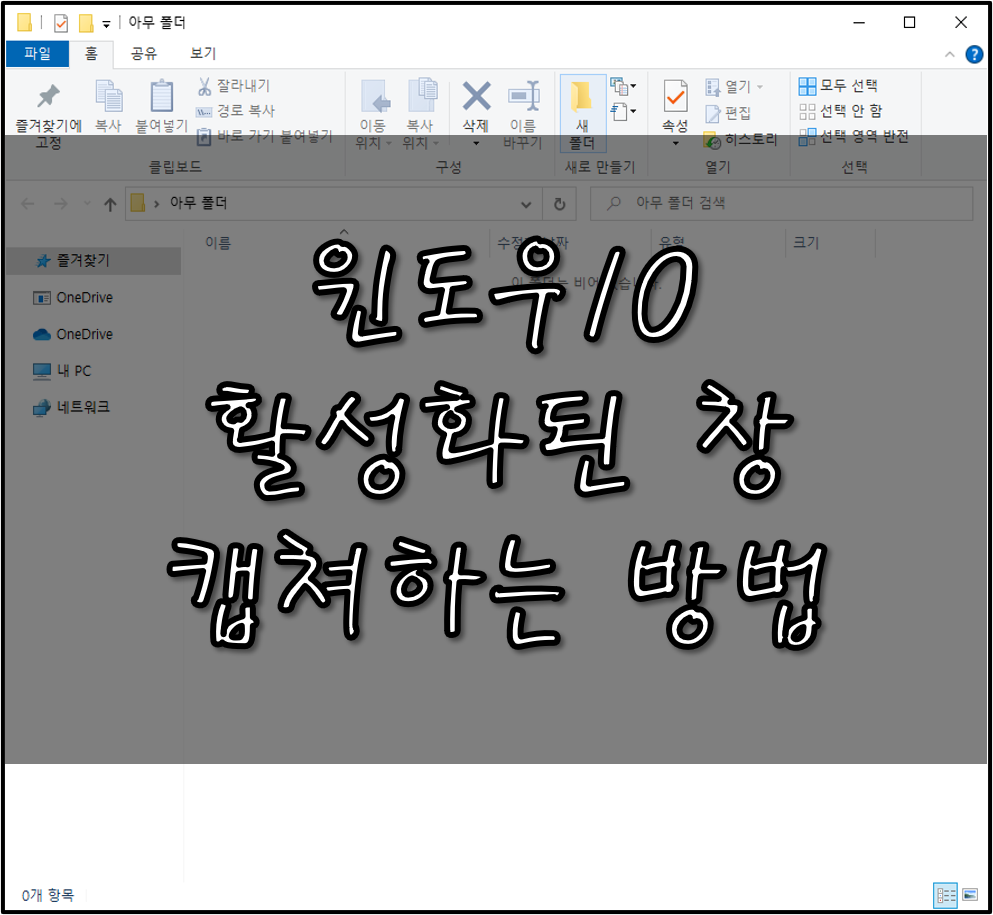일반적으로 알려진 화면 캡쳐 방법 일반적으로 화면을 캡쳐하기 위해서는 키보드에 있는 Print Screen 키를 누른다. 누르기만 하면 화면 전체가 캡쳐가 되기 때문에 아주 간편하기도 하다. 다만 무조건 화면 전체가 캡쳐되기 때문에 원하는 만큼 캡쳐를 할 수 없는 단점이 있다. 하지만 윈도우10에서는 원하는 부분만 캡쳐를 할 수 있는 기능을 기본적으로 제공하고 있다. 심지어 가위로 오려내듯이 캡쳐가 가능하다. 어떤 방법인지 알아보도록 하자. 더 좋은 캡쳐 방법 이 역시 단축키가 존재한다. 단축키 : Shift + Window 로고 키 + S 그럼 이제 이 단축키를 사용하여 원하는 만큼 캡쳐를 해보자. ▲위에 보이는 아따아따 단비를 가위로 오려내듯이 캡쳐해보도록 하자. 사진을 띄워놓고 단축키를 누르자. ▲..